 |
|
|
| |
名片设计 CorelDRAW Illustrator AuotoCAD Painter 其他软件 Photoshop Fireworks Flash |
|
今天我们在Photoshop中制作环绕地球的3D文字。 最终效果 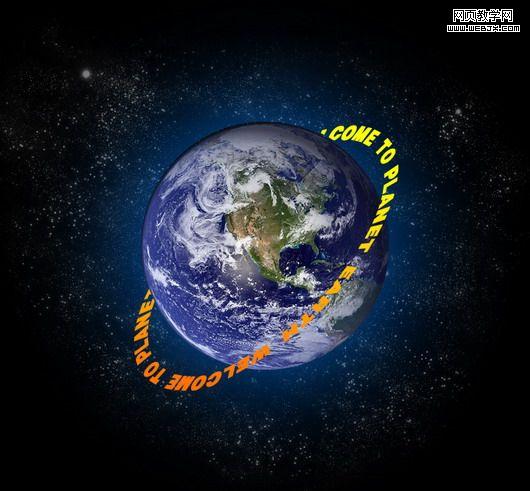 地球素材 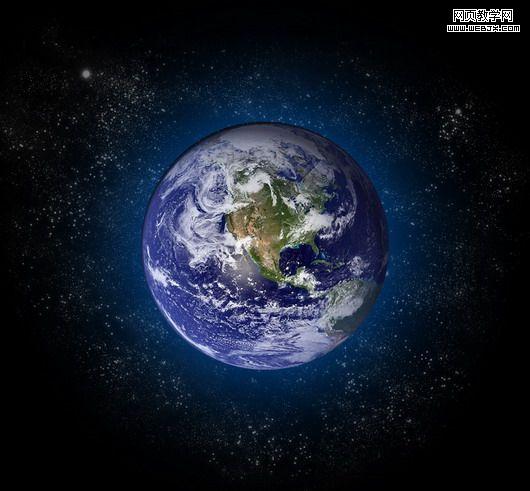 1、打开素材,使用椭圆选区工具按住shift绘制正圆选区 2、转到路径面板,将选区变为工作路径 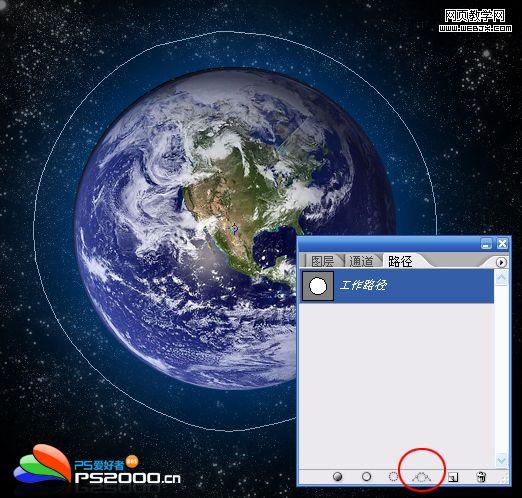 3、选择文字工具,在路径上输入文字、ctrl+T,按住ctrl+alt,鼠标拖动左上角的定位点进行透视变换   5、ctrl+R打开标尺,从上侧和左侧标尺拖出辅助线(辅助线紧靠地球的边缘) 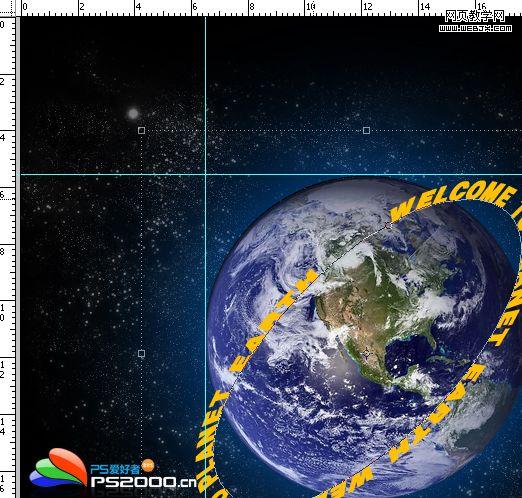 6、使用椭圆选区工具,按住shift自辅助线交叉点处绘制地球的圆形选区  7、在文字图层按下添加蒙版按钮 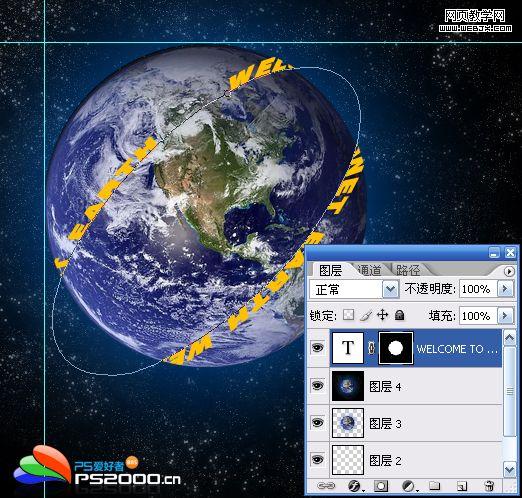 8、地图层蒙版上按ctrl+I反相  9、将前景色设为白色,选择画笔工具,在图层蒙版上涂抹出需要显示的文字 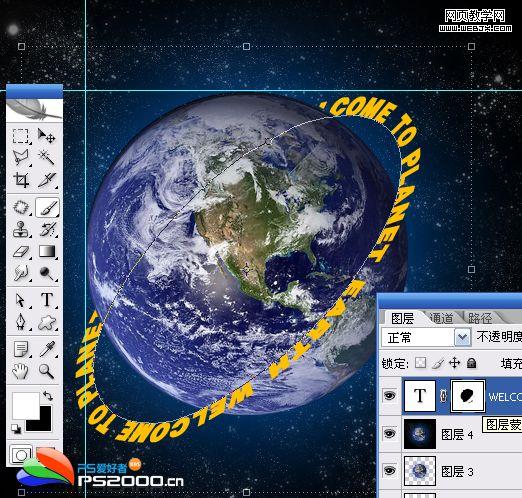 10、为文字图层添加渐变样式 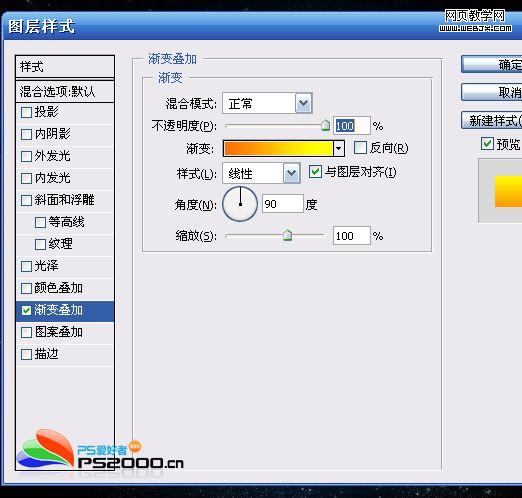 11、最终效果 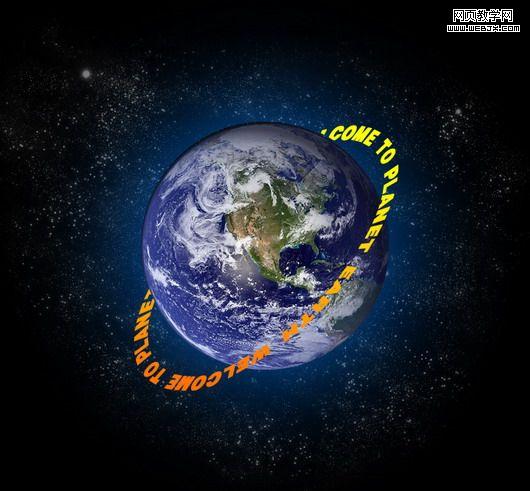 返回类别: Photoshop教程 上一教程: PS应用图层命令+高斯模糊迅速磨技巧 下一教程: 迅速为照片制作亮丽梦幻效果 您可以阅读与"Photoshop中制作环绕地球的3D文字"相关的教程: · photoshop中制作锈蚀文字效果 · Photoshop制作超炫的发光环绕文字 · Photoshop制作3D文字特效 · PhotoShop制作石头质感3D文字 · Photoshop制作3D文字效果教程 |
| 快精灵印艺坊 版权所有 |
首页 |
||